2020年庚子鼠年,肺炎横行,困与家中,闭关修炼!
一、购买(白嫖)云服务器
鉴于肺炎的严重性,阿里云每天限量免费赠送学生云服务器【早八点开始抢~】,今天便起了个大早,抢了一台。配置嘛,两核4G呢,并且还是半年呢!

寻思了一下,再次决定上手搭建个博客。犹记得第一次搭建博客是在大一,一个物联网的同学指导的,当时给我的感觉除了麻烦还是麻烦。。。
随着自身知识的储备和云服务器发展,这些复杂费时的活也正在慢慢消失,本文就旨在为你带来耳目一新的搭建体验!
二、安装系统镜像
-
进入后台服务器管理界面,选择更换操作系统。【如果服务器在运行,一定要先停止!】

如果有重要数据的话,一定要先保存

-
选择镜像市场,搜索宝塔控制面板。


-
选择自定义密码

-
随后会向手机发送验证码

最后还有一系列确认支付等选项,稍等片刻,待服务器启动完毕后再进入下一步!
三、修改工作组(防火墙),开放端口
对应不同服务,有不同的通信端口,为了方便学习,我们选择开放所有端口!
-
进入服务器后台,选择左侧网络与安全中的安全组选项
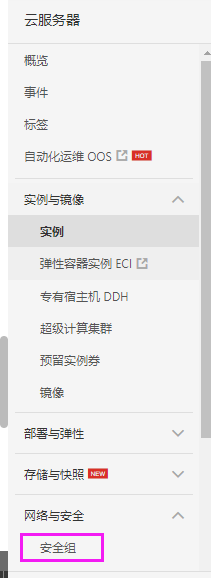
-
选中第一个安全组中的配置规则

-
点击右上角的添加安全组规则,设置内容如下


-
添加完成的效果图

这样便放行了开放所有端口,并开放所有ip访问!
四、登录宝塔控制面板,配置wordpress运行环境LNMP
所谓的LNMP即【L-Linux、N-Nginx、M-MysQL、P-PHP】,这是安装wordpress博客系统的必要环境~
- 首次使用
http://IP:8888/install的方式在浏览器中打开访问界面,初始化宝塔Linux 面板设置面板的账号和密码,切记记录好!




当然上述方法使用的前提是阿里云有宝塔面板的系统,如果没有可以直接去宝塔官网搜索相应的教程,安装也十分简单!
- 安装Nginx,这里版本选择了
nginx - Tegine2.2

- 安装MySQL,这里选择版本
mysql 5.5

- 安装PHP,这里选择版本
PHP 7.2

- 除了LNMP,实际中我们还需要安装一个常用常用的数据库管理工具
phpMyAdmin 4.7

至此,wordpress博客系统的安装环境已经搭建完毕
五、安装并配置wordpress
-
安装wordpress

-
域名可以填写自己买的域名,如果没有备案的,可以先填公网IP

-
成功部署后

-
打开上图那个“访问站点”,即可进入博客。
-
第一步选择语言,拉至最底下,有简体中文


-
接着,按要求填写宝塔面板创建wordpress时给的数据库名、用户名和密码




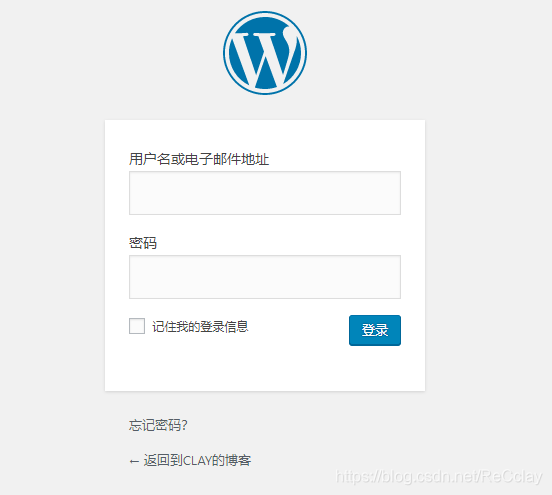
-
之后便成功登陆到了wordpress后台

后记:博客的一些小设置
设置伪静态
在宝塔面板中选择网站,让点击网站名

选择伪静态 -> wordpress

返回wordpress面板中,选择设置->固定链接

先点一下数字型,然后再点回自定义结构,并改成/%post_id%

这样发的文章的次级标题会少一点~
